在项目中要进行导出Excel报表给客户,里面有统计,就心思用Aspose.Cells 配合实体类数据直接导出。结果呢比较麻烦。然后就检索找到利用Excel模板配合实体类数据导出。
总的来说一般的报表生成,基本上是基于以下几种方式:一种是基于微软Excel内置的引擎来实现;一种是构造HTML格式的Excle报表;一种是基于控件的方式来处理,基于控件有很多种方式,个人认为比较有名的是Aspose.Cell和NPOI,下面用到的是Aspose.Cell
效果图:

Excel模板及相关变量
报表1模板如下所示(其中通过引用集合的对象是通过&=来引用,对象的属性或者列名,通过如&=Export.作业完成计划方式引用,非常直观方便)


Aspose.Cell控件支持多种参数变量的绑定操作,如支持DataSet、Datatable、IList集合,实体类集合、类对象等。
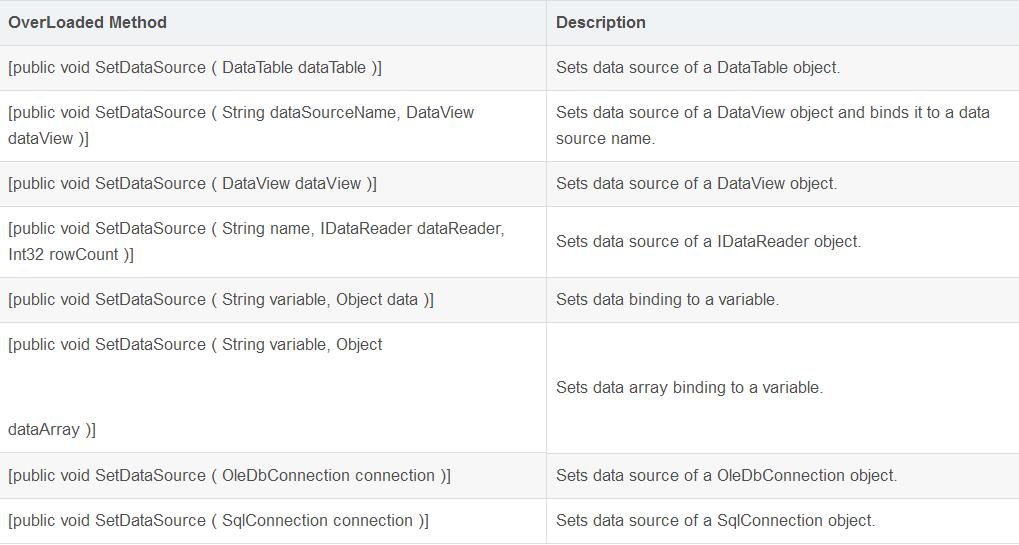
下面我主要用List 实体类集合
protected void ExportExcel_ServerClick(object sender, EventArgs e)
{
HttpCookie getCookies = Request.Cookies["UserLogin"];
if (getCookies != null)
{
string[] strParm = hfExcelData.Value.Split(',');
List<jianpinorzhen_view> getJianPinOrZhenData = SearchExportData.LstSearchExportJianPinOrZhen
(Server.UrlDecode(getCookies["SqlConString"]), getCookies["CustomCode"],getCookies["CustomType"],
strParm[0], strParm[1], strParm[2], strParm[3], strParm[4]);
//创建一个workbookdesigner对象
WorkbookDesigner designer = new WorkbookDesigner();
//制定报表模板
switch (strParm[4])
{
case "工厂入货箱单信息":
designer.Open(Server.MapPath(@"model\AllWarehousing.xls"));
break;
case "上货开箱信息":
designer.Open(Server.MapPath(@"model\Warehousing.xls"));
break;
case "检品之后信息":
designer.Open(Server.MapPath(@"model\Dress_Jp.xls"));
break;
case "检针之后信息":
designer.Open(Server.MapPath(@"model\Dress_Jz.xls"));
break;
default:
break;
}
//设置实体类对象<span style="color:#FF0000;">这里设置了Export 变量,然后在模板里面我们就用了。
designer.SetDataSource("Export", getJianPinOrZhenData);
//报表标题头部 //可以扩展多个
designer.SetDataSource("ExportUtils",strParm[4]);
//报表截止日期
designer.SetDataSource("ExportDate", DateTime.Now.ToString("yyyy年MM月dd日"));
//根据数据源处理生成报表内容
designer.Process();
//客户端保存的文件名//如果保存的文件名是汉字的话一定要编码,否则就是乱码 HttpUtility.UrlEncode(strParm[4])
string fileName = HttpUtility.UrlEncode(strParm[4]) + "_" + DateTime.Now.ToString("yyyyMMddHHmmss") + ".xls";
designer.Save(fileName, SaveType.OpenInExcel, FileFormatType.Excel2003, Response);
Response.Flush();
Response.Close();
designer = null;
Response.End(); }}
DataTable 读取数据
DataTable dt = ExcuteDataTable(querySql);
dt.TableName = "Export";
if (dt.Rows.Count == 0)
return;
WorkbookDesigner designer = new WorkbookDesigner();
string fileName = HttpUtility.UrlEncode(strParm[4]) + "_" + DateTime.Now.ToString("yyyyMMddHHmmss") + ".xls";
designer.Open(fileName<code class="csharp spaces"></code>);
//设置DataTable对象
designer.SetDataSource("Export",dt);
//设置DataSet对象
designer.SetDataSource(ds.Tables["Export"]);
designer.Process();
更多信息访问官方网站